用於WebVPN的ASA 8.x匯入RDP外掛配置示例
目錄
簡介
本文說明如何匯入遠端案頭協定(RDP)外掛以用於WebVPN。
必要條件
需求
在嘗試本文檔中所述的步驟之前,請配置基本WebVPN。
採用元件
本文檔使用運行軟體版本8.0(2)和ASDM版本6.0(2)的ASA 5510。Windows 2003伺服器用於通過WebVPN連線到RDP外掛。客戶端案頭已安裝JRE 1.4.2_05-b04。TFTP伺服器用於通過命令列匯入外掛。
本文中的資訊是根據特定實驗室環境內的裝置所建立。文中使用到的所有裝置皆從已清除(預設)的組態來啟動。如果您的網路正在作用,請確保您已瞭解任何指令可能造成的影響。
慣例
設定
若要匯入和使用RDP外掛,請完成以下步驟:
步驟1.獲取RDP Java外掛
您可以從Cisco Software Center下載RDP外掛以及其他與WebVPN相容的外掛。有關RDP外掛的詳細資訊,請參閱以下URL:http://properjavardp.sourceforge.net/ ![]()
注意:思科網站上提供的RDP外掛已針對JRE 1.4進行了最佳化。如果您將RDP外掛與其他JRE版本一起使用,可能會遇到可用性問題。要解決RDP外掛的問題,請使用ssl server-version any命令,而不是預設情況下使用的ssl server-version tlsv1-only命令。
步驟2.匯入RDP外掛
為了將RDP外掛與WebVPN配合使用,您必須將外掛匯入ASA。
ASDM示例
-
在ASDM應用程式中,按一下Configuration,然後按一下Remote Access VPN。
-
展開Clientless SSL VPN Access,展開Portal,然後選擇Client-Server Plug-ins。
-
按一下「Import」(匯入)。
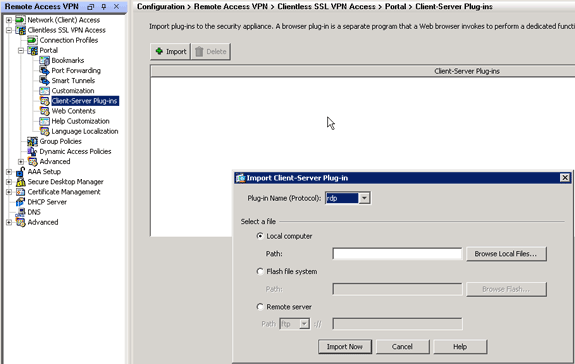
-
從Plug-in Name(Protocol)下拉選單中選擇rdp。
-
按一下Local computer單選按鈕,然後按一下Browse Local Files。
-
瀏覽到儲存RDP外掛的位置,然後選擇檔案。
-
按一下「Import Now」。
此時將顯示此資訊對話方塊。
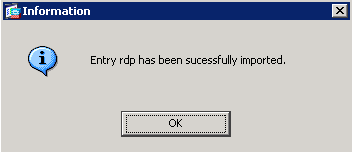
-
按一下「OK」(確定)。
命令列示例
此命令列示例使用TFTP匯入WebVPN外掛。
| ciscoasa |
|---|
ciscoasa#import webvpn plug-in protocol rdp tftp://192.168.50.5/rdp-plugin.jar !--- Use the import webvpn plug-in protocol command in order to import WebVPN !--- plug-ins. This example uses tftp in order to import the RDP plug-in. !!!!!!!!!!!!!!!!!!!!!!!!!!!!!!!!!!!!!!!!!!!!!!!!!!!!!!!!!!!!!!!!!!!!!!!!!!!! !!!!!!!!!!!!!!!!!!!!!!!!!!!!!!!!!!!!!!!!!!!!!!!!!!!!!!!!!!!!!!!!!!!!!!!!!!!! !!!!!!!!!!!!!!!!!!!!!!!!!!!!!!!!!!!!!!!!!!!!!!!!!!!!!!!!!!!!!!!!!!!!!!!!!!!! !!!!!!!!!!!!!!!!!!!!!!!!!!!!!!!!!!!!!!!!!!!!!!!!!!!!!!!!!!!!!!!!!!!!!!!!!!!! !!!!!!!!!!!!!!!!!!!!!!!!!!!!!!! ciscoasa# |
步驟3.定義RDP連線引數(可選)
當您與RDP外掛連線時,您可以在URL中定義連線引數。
若要定義URL中的RDP連線引數,請完成以下步驟:
-
在VPN服務瀏覽器中,從瀏覽器中的Address下拉選單中選擇rdp://。
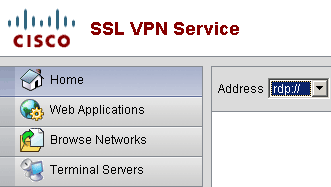
-
在主機名或IP地址後插入正斜槓(/)和問號(?),並用與號(&)分隔各個引數,如下圖所示:

-
直接在主機名或IP地址之後定義埠引數。此示例使用埠5587。

有關連線引數的完整清單,請點選VPN服務瀏覽器左側的Terminal Servers。下表列出了一些更常見的引數:
| WebVPN RDP外掛變數 | ||
|---|---|---|
| 引數 | 引數 | 定義 |
| 控制檯 | 是 | 輸入當前控制檯會話(如果已定義)。 |
| 使用者名稱 | 字串 | 用於登入RDP伺服器的使用者名稱。 |
| 密碼 | 字串 | 用於登入RDP伺服器的密碼(不推薦)。 |
| 域 | 字串 | 用於登入RDP伺服器的域名。 |
| 幾何 | 寬度 | 定義螢幕的高度和寬度(例如:800x600或1024x768)。 |
| 連接埠 | 整數 | RDP埠號。預設RDP埠號為3389。 |
注意:您也可以在RDS書籤條目中使用RDP連線引數。此圖顯示RDP書籤條目的示例:

步驟4.連線到RDP伺服器
為了連線到RDP伺服器,請完成以下步驟:
-
建立WebVPN會話,然後從Address下拉選單中選擇rdp://。

-
輸入RDP伺服器的IP地址或您在步驟3中定義的連線引數,然後按一下瀏覽。
RDP會話將顯示在新視窗中。
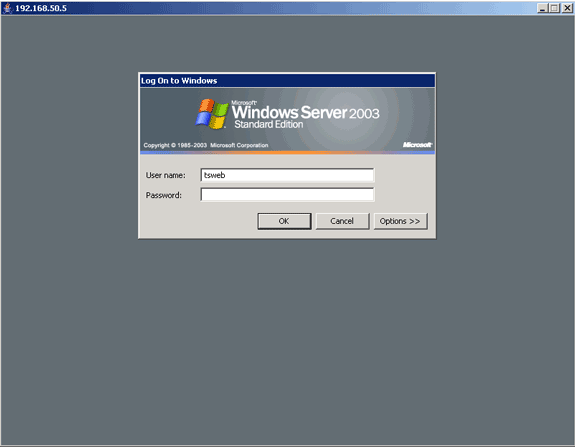
步驟5.驗證設定
使用以下步驟驗證已成功匯入RDP外掛。
-
使用show import webvpn plug-in命令以顯示目前的WebVPN外掛,並驗證rdp是否列在命令輸出中。
-
當您連線到WebVPN時,驗證rdp://是否作為Address下拉選單中的URI選項可用。
疑難排解
使用以下步驟排除使用RDP外掛時的錯誤:
-
清除瀏覽器快取
此過程將刪除當前儲存在瀏覽器快取中的所有檔案。
-
在Internet Explorer中,選擇「工具」>「Internet選項」。
-
在「臨時Internet檔案」部分,按一下常規頁籤,然後按一下刪除檔案。
-
-
清除JRE快取
此過程將刪除當前儲存在Java快取中的所有檔案。
-
在Windows中,按一下開始,然後選擇「設定」>「控制面板」。
-
在「控制面板」中,按兩下Java外掛。
-
按一下Cache頁籤,然後按一下Clear。
-
-
解除安裝/重新安裝JRE
-
在Windows中,按一下「開始」,然後選擇「設定」>「控制面板」>「新增或刪除程式」。
-
選擇Java Runtime Environment程式,然後按一下刪除。
-
從Java網站(http://www.java.com/en/download/
 )下載新的JRE,然後安裝新的JRE。
)下載新的JRE,然後安裝新的JRE。 註:RDP外掛運行效果最佳,針對JRE 1.4進行了最佳化。
-
-
解除安裝RDP外掛
如果在登入WebVPN時,RDP選項未作為URI列在地址欄位中,請解除安裝並重新安裝RDP外掛。為了從WebVPN中刪除RDP外掛,請完成以下步驟之一:
-
WebVPN — 導航到Configuration > Remote Access VPN > Clientless SSL VPN Access > Portal > Client-Server Plug-ins,選擇RDP外掛,然後點選Delete。
-
CLI — 使用revert webvpn plug-in rdp命令刪除外掛。
-
相關資訊
修訂記錄
| 修訂 | 發佈日期 | 意見 |
|---|---|---|
1.0 |
31-Aug-2007 |
初始版本 |
 意見
意見